美图秀秀中怎样设置不同色彩图形轮番闪烁效果?
1、首先打开美图秀秀软件,然后点击上方的“打开”,再从电脑中选择好图片,点击工作框下面的“打开”。
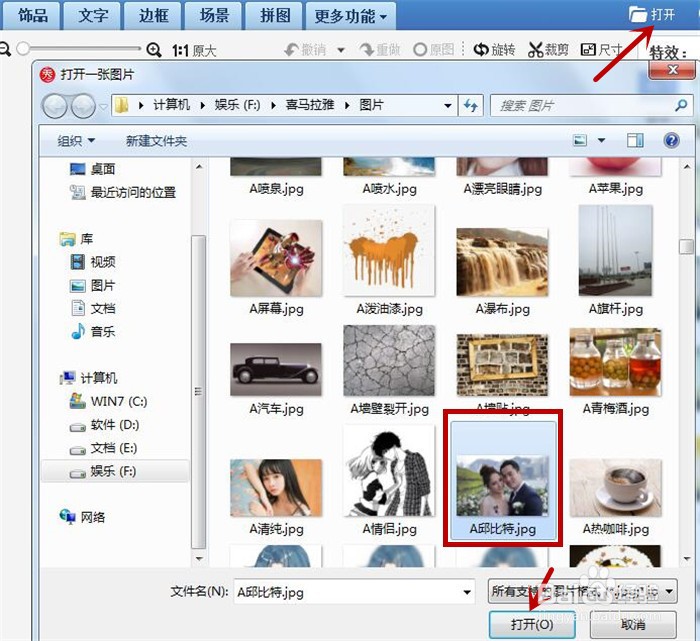
2、图片导入后,我们就可以点击上方的“更多功能”选项了。

3、打开更多功能后,点击“闪图”效果。
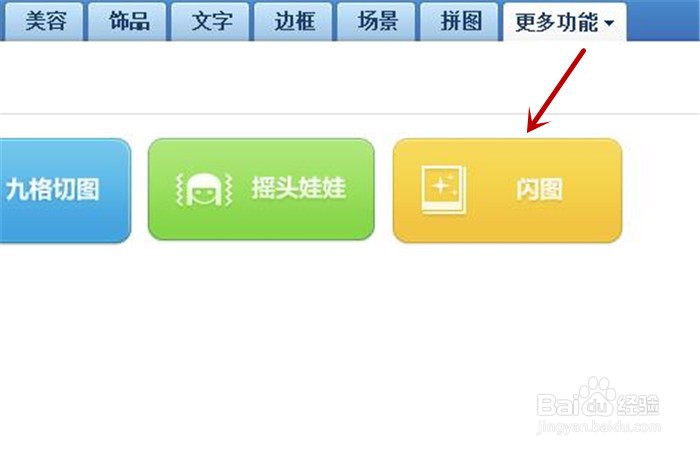
4、然后点击右侧旁边的“特效”,再点击黑色小三角进行查找。
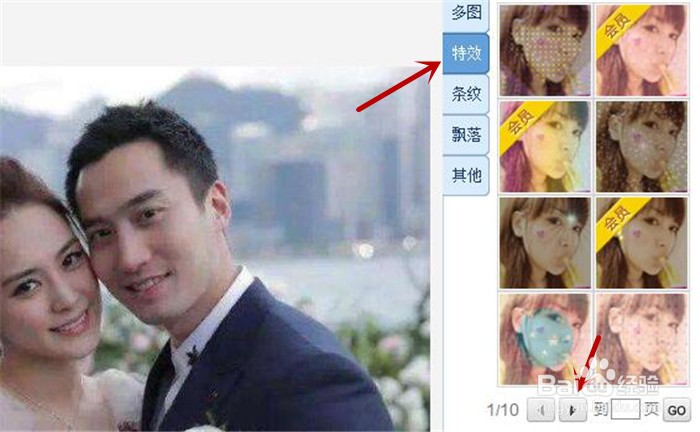
5、翻页查找到第6页后,在右边选项中选择需要的效果。
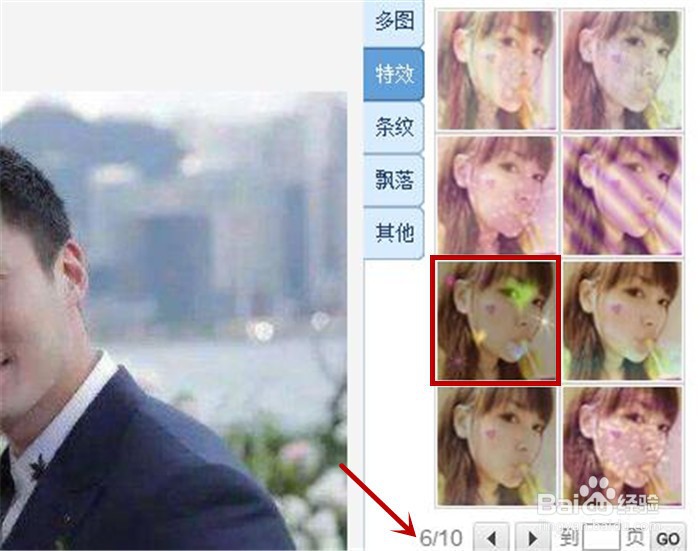
6、进入“编辑闪图”工作界面,调整速度快慢,同时修改闪图大小,最后点击“保存”。
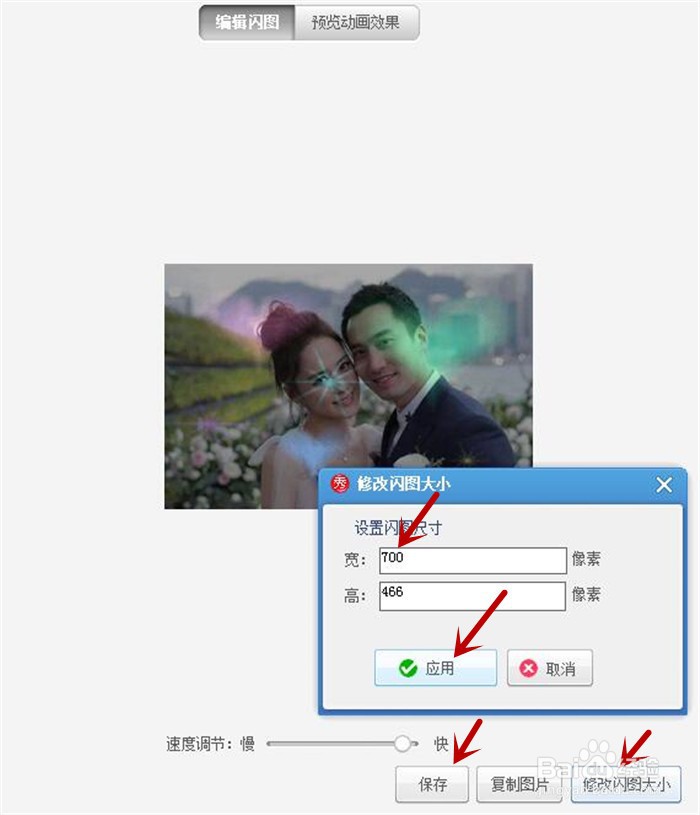
7、不同色彩图形轮番闪烁动画效果图就完成了,美轮美奂真是漂亮极了。

声明:本网站引用、摘录或转载内容仅供网站访问者交流或参考,不代表本站立场,如存在版权或非法内容,请联系站长删除,联系邮箱:site.kefu@qq.com。